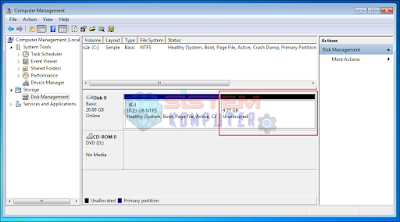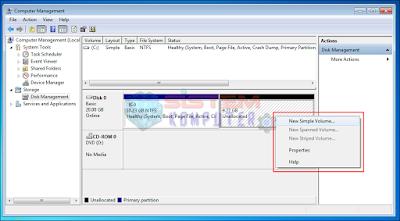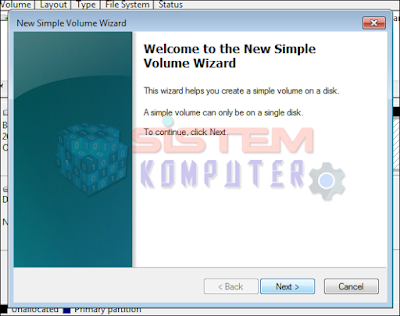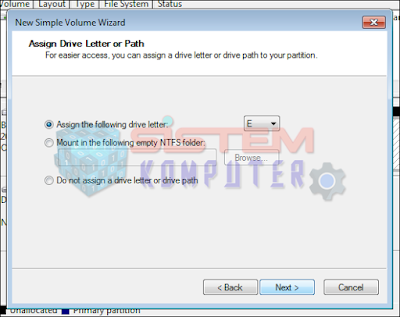SisKom Center - Partisi merupakan salah satu langkah yang wajib diikut sertakan dalam hal pemberkasan pembagian ukuran sistem operasi. Dalam sistem berkas dan pengelolaan sarana penyimpanan adalah sebuah bagian dari ngingatan atau sarana penyimpanan yang terpisah secara logis yang berfungsi seolah-olah bagian tersebut terpisah secara wujud.
Pada kesempatan kali ini penulis akan berbagi mengenai Tutorial Partisi Tanpa Instal Ulang sistem operasi khusunya Windows. Lagi-lagi dengan Windows Tool yang gratis tanpa menggunakan pihak ke-3. Setiap pengguna komputer memiliki kebutuhan dan prioritas yang berbeda-beda. Ada yang memprioritaskan game online dan offline, ada juga yang sibuk dengan data tugas akhir dan skripsinya, dan lain sebagainya.
Ukuran yang digunakan pun mulai variatif, mulai dari 100GB sampai dengan 1TB. Untuk mempersingkat waktu ya, SisKomers ... penulis akan berbagi Tutorial Partisi Tanpa Instal Ulang sistem operasi khusunya Windows. Simak yuk, SisKomers ...
- Search pada form start-up button windows Computer Management
- Pilih dan klik, maka akan muncul box baru
- Klik kanan pada disk C: > Shrink Volume ...
- Sehingga akan muncul box lagi.
Disini penulis akan membagi yang tadinya 20GB menjadi 10GB
- Ganti amount of space shrink menjadi size yang diinginkan, kemudian klik Shrink
- Tunggu prosesnya. Apabila proses selesai maka akan ada disk baru. Namun disk tersebut masuk belum bisa digunakan karena tidak memilik akses write atau disable
- Untuk melakukan enable tersebut. Klik kanan New Simple Volume ...
- Maka akan muncul box lagi, klik Next
- Klik Next saja
- Ditahap ini, kalian dapat memilik letter yang diinginkan. Jika sudah klik Next
- Beri nama apabila diperlukan kemudian Next
- Klik Finish
- Maka disk yang tadinya disable menjadi enable
Untuk mengujinya, coba buat Windows Explorer kalian, SisKomers ... ^_^
Nahhh, bagaimana? cukup mudah bukan dari post penulis mengenai Tutorial Partisi Tanpa Instal Ulang ini khususnya sistem operasi Windows. Apabila ada kesulitan jangan sungkan untuk bertanya ya, SisKomers ... ^_^
Mungkin penulis rasa cukup sampai ini post Tutorial Partisi Tanpa Instal Ulang nya. Akhir kata penulis ucapkan terima kasih, semoga bermanfaat dan selamat mencoba, SisKomers ... ^_^
Kategori:
Windows